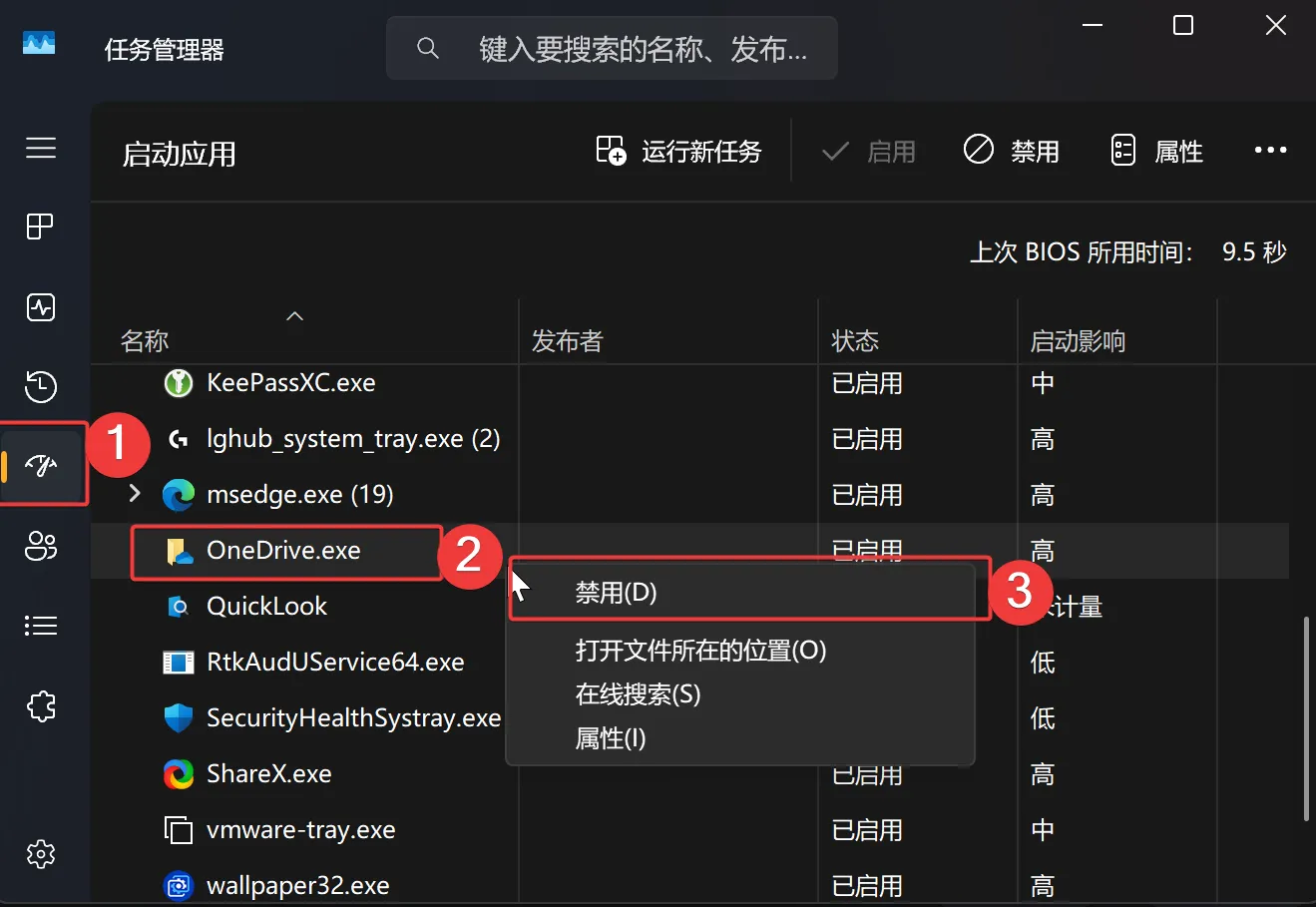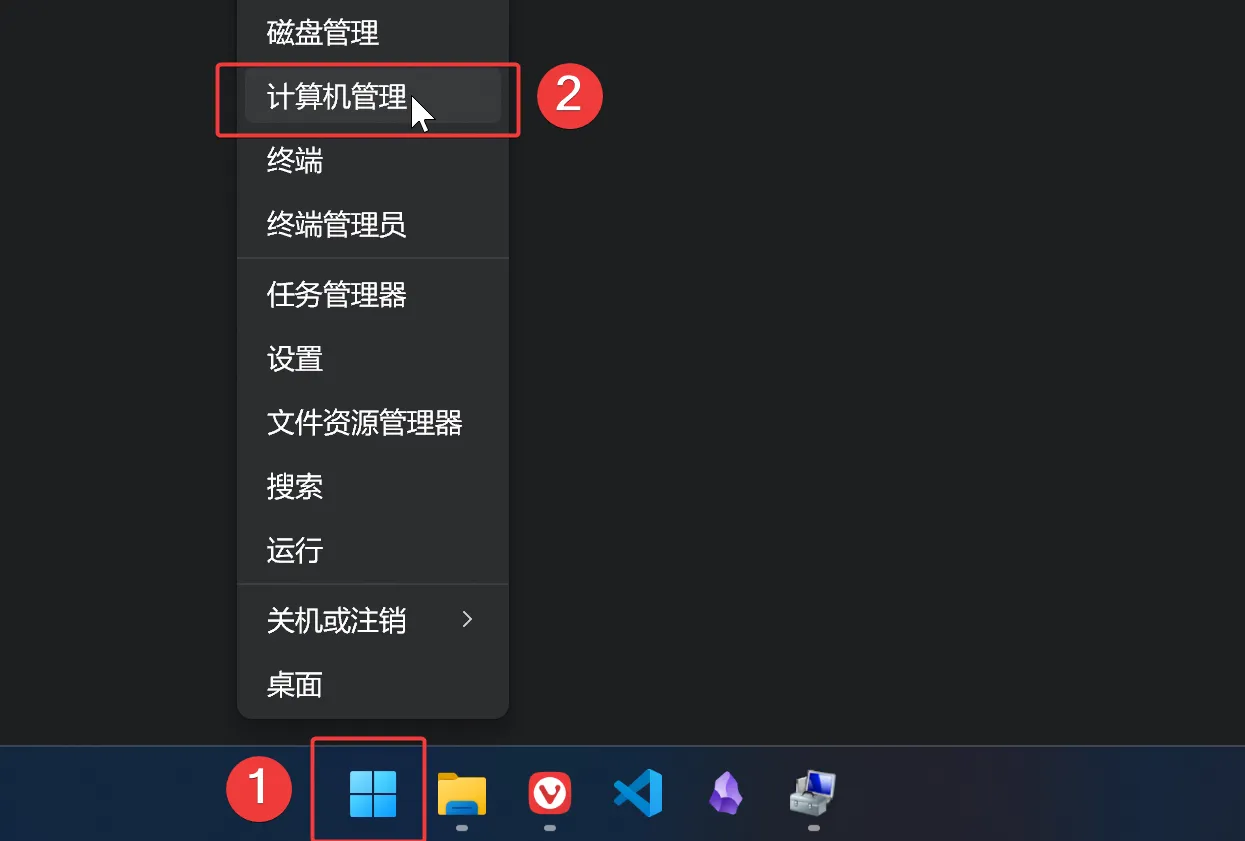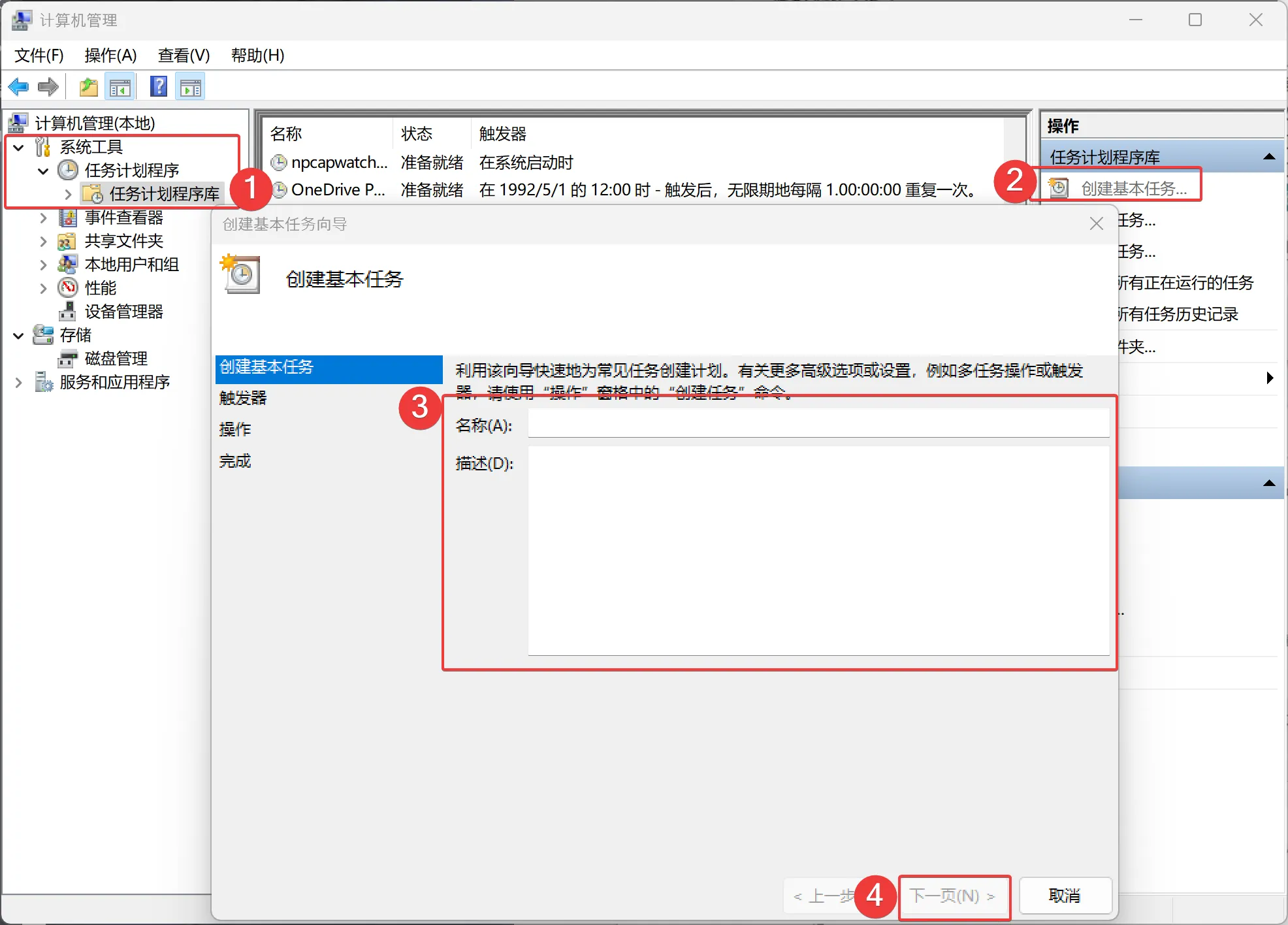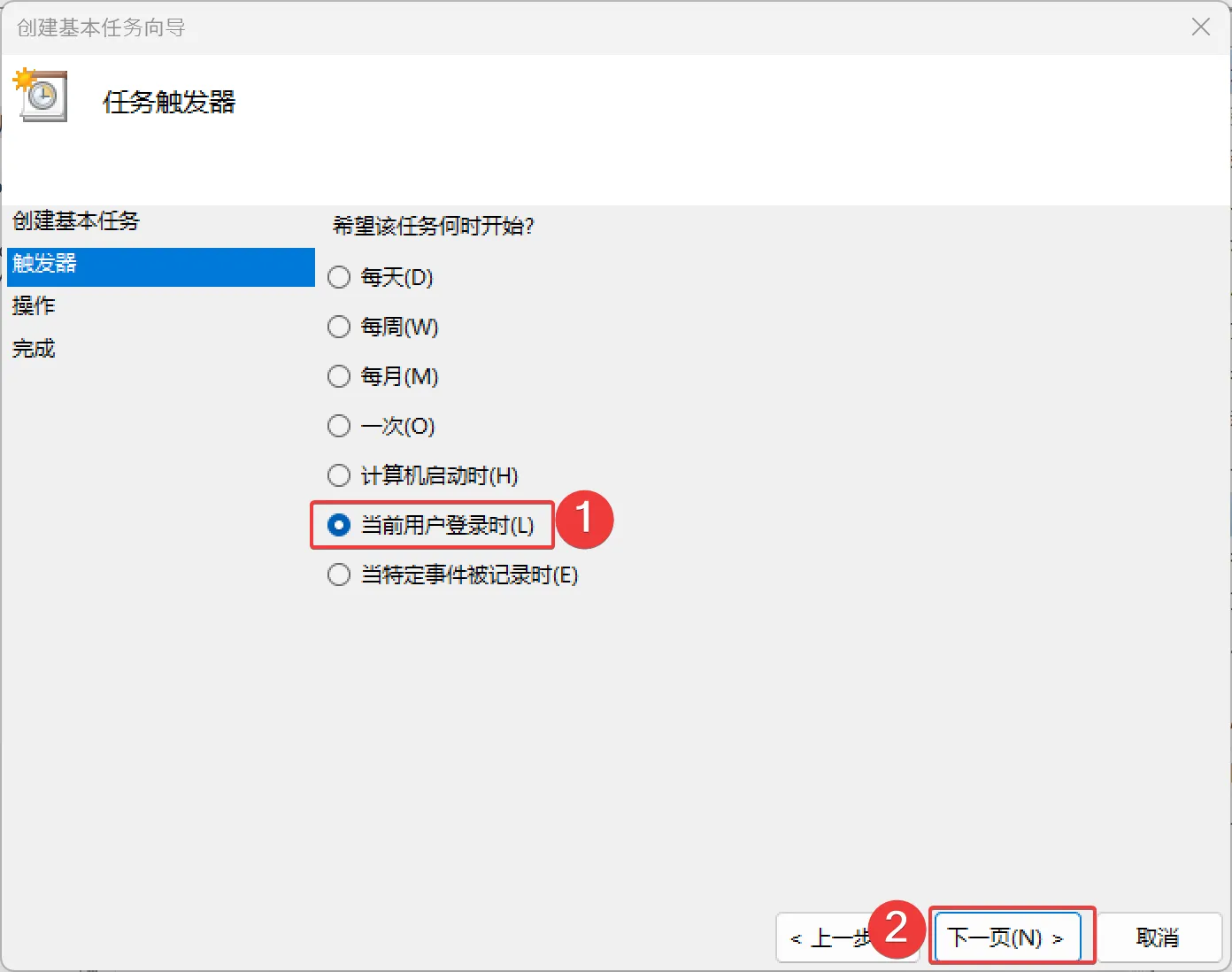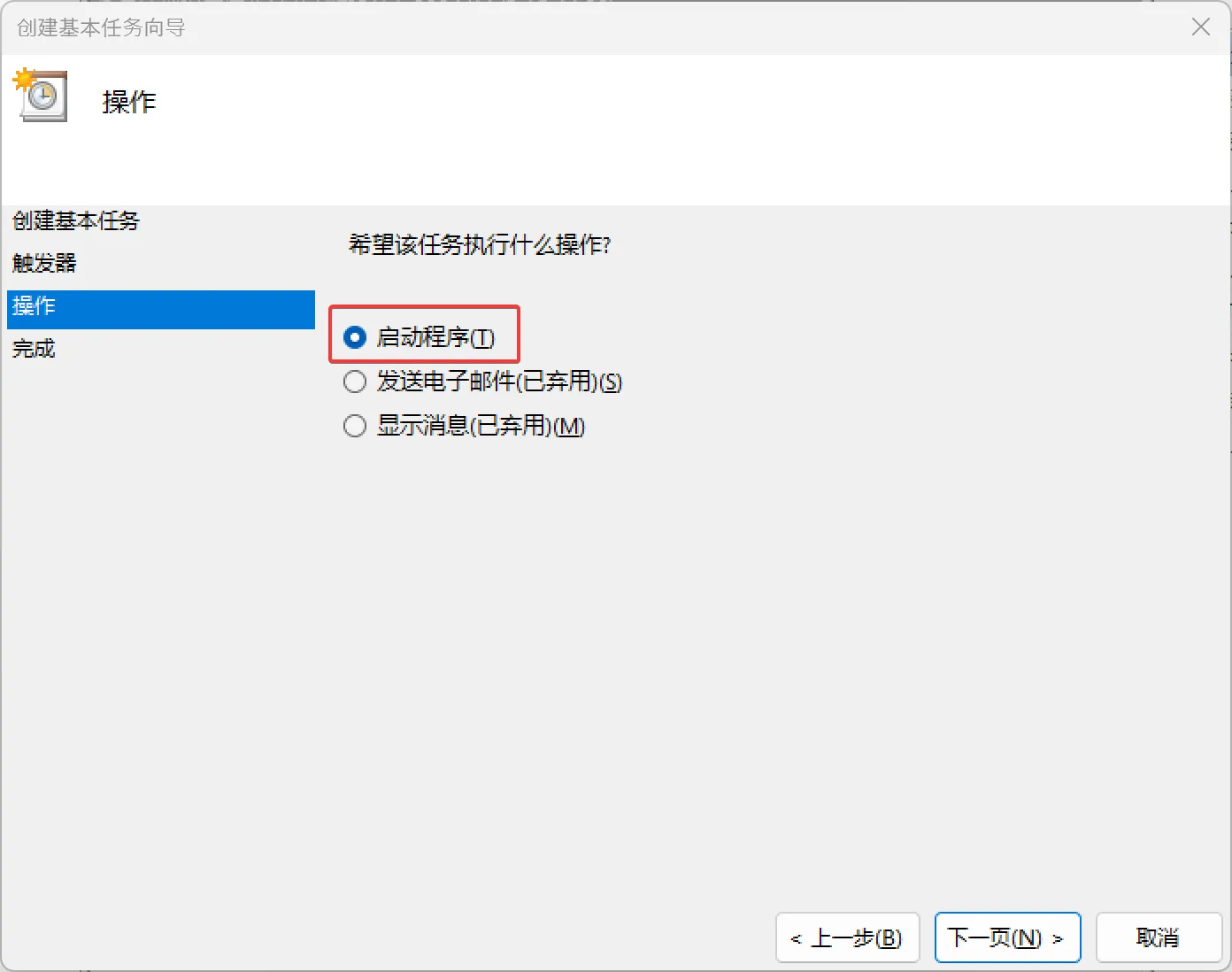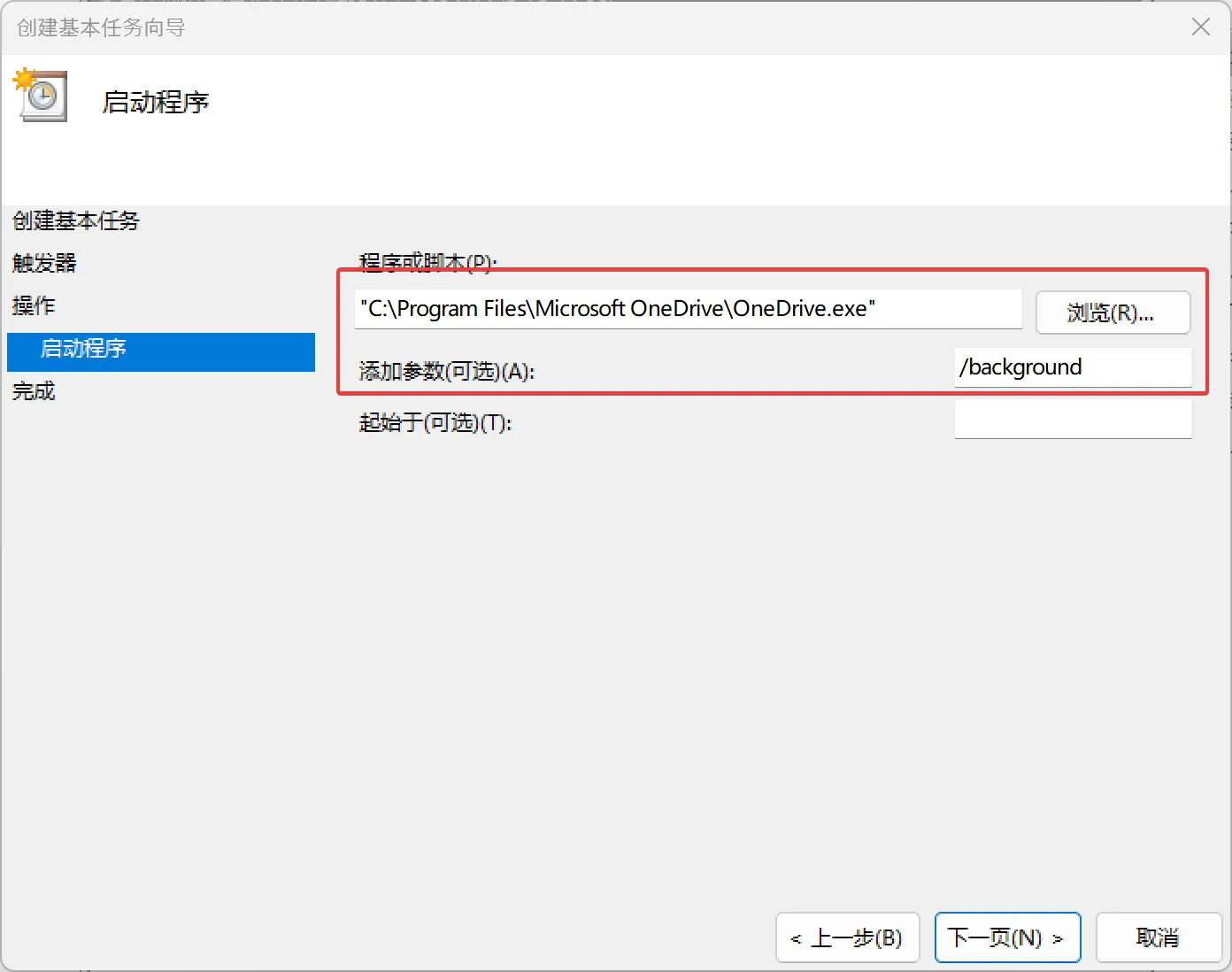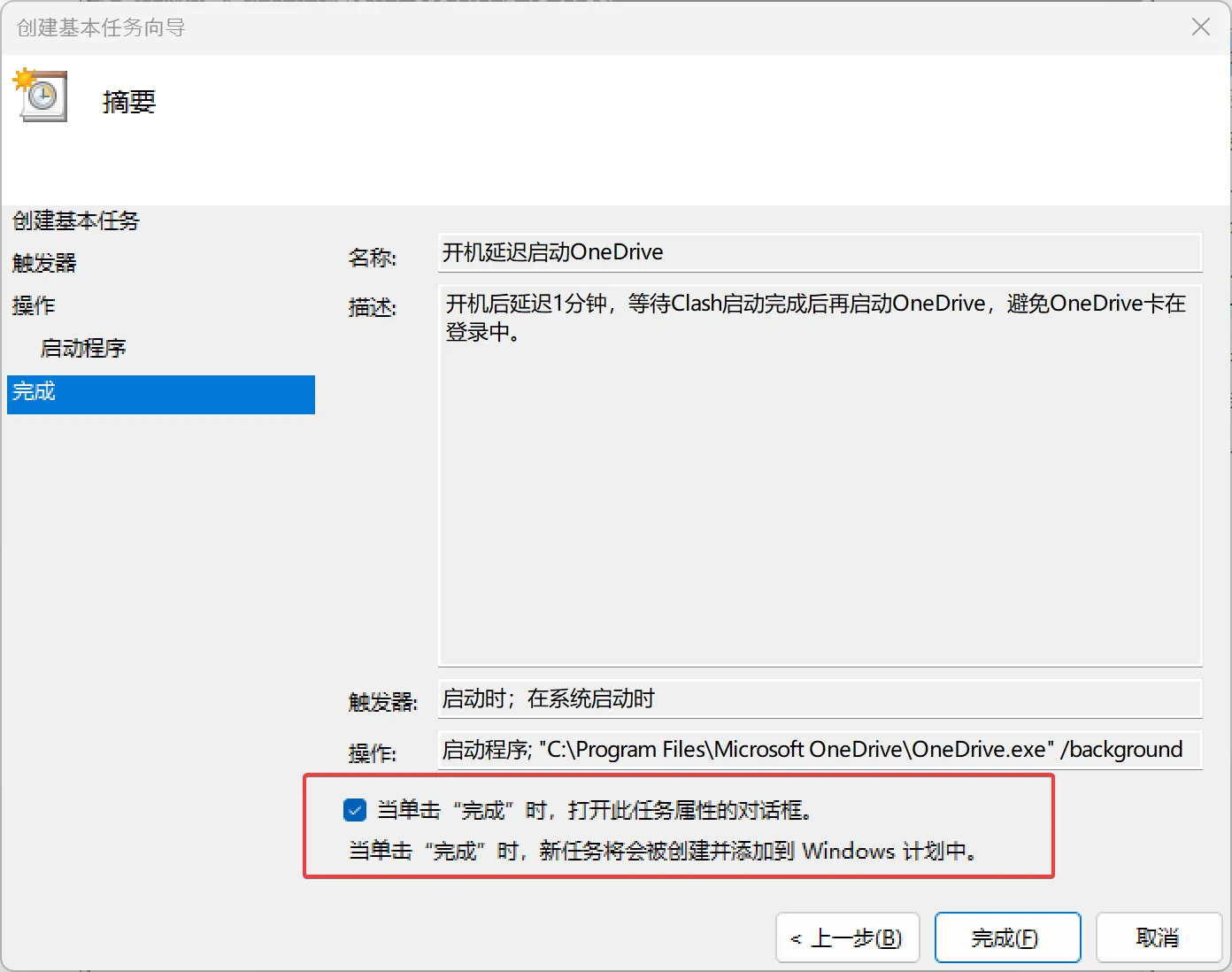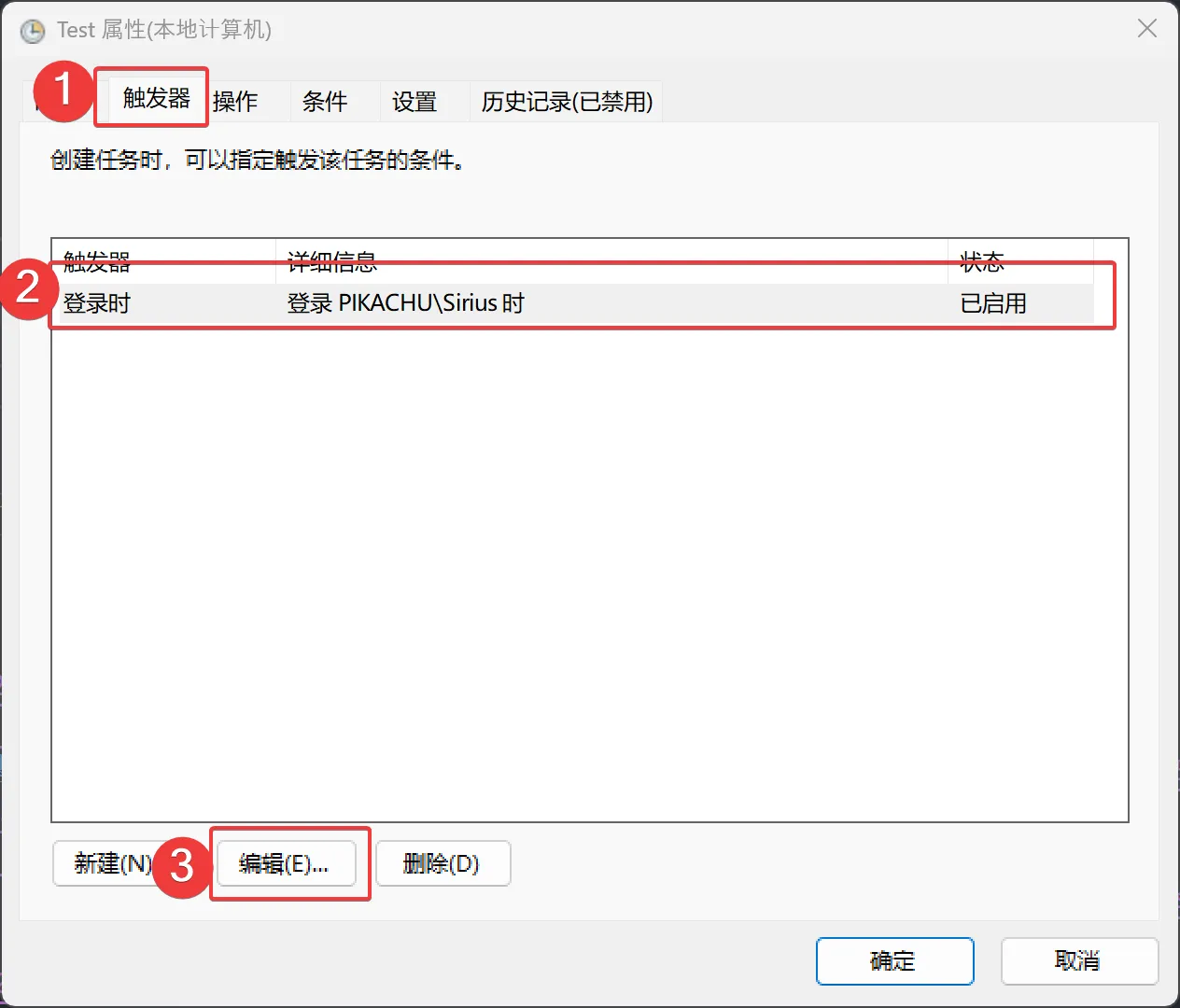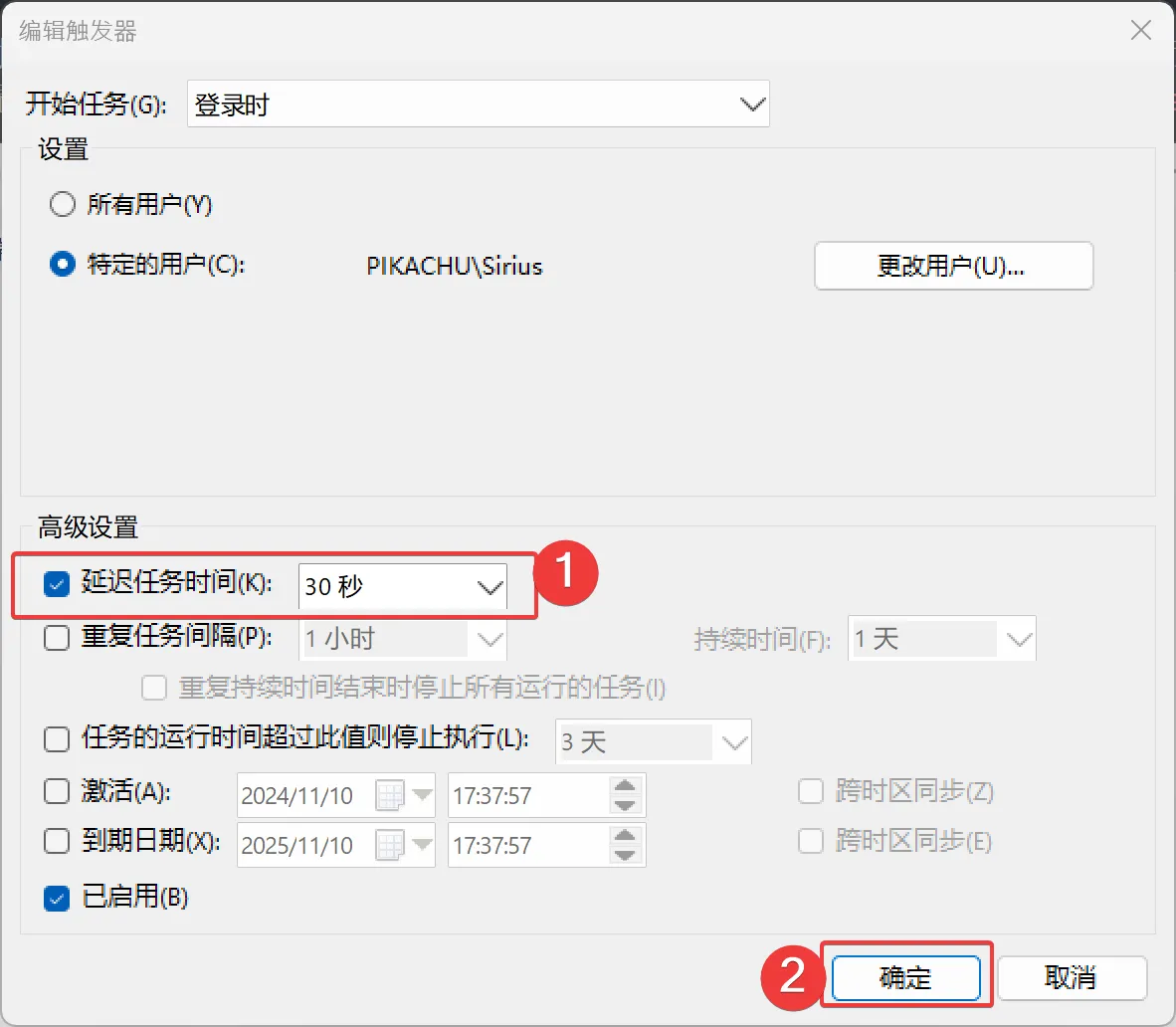Windows 系统设置开机延迟启动 OneDrive
在Windows系统启动时,OneDrive和Clash的自启动时间几乎相同,导致OneDrive在准备自动登录时,Clash啪一下给切了网络,从而使OneDrive卡在登录过程中。此时,必须退出并重启OneDrive才能正常登录,十分烦人。为了解决这个问题,我决定通过任务计划程序设置在开机后延迟1分钟再启动OneDrive,以下是设置过程的记录。
设置步骤如下,下面的图片顺序与每一步相对应:
- 首先,打开任务管理器,右键单击并禁用OneDrive的开机自启。
- 接着,右键单击任务栏上的开始菜单按钮(Windows图标),打开
计算机管理。 - 在左侧边栏中依次点击
系统工具>任务计划程序>任务计划程序库,然后在右侧点击创建基本任务。填写任务名称和描述后,点击下一页。 - 接下来,选择
当前用户登录时,然后点击下一页。 - 在接下来的页面中选择
启动程序,点击下一页。 - 在程序或脚本中选择或直接粘贴
"C:\Program Files\Microsoft OneDrive\OneDrive.exe",然后在添加参数中填写/background以静默启动OneDrive,点击下一页。 - 勾选
当单击“完成”时,打开此任务属性的对话框,然后点击完成。 - 在弹出的窗口中,切换到
触发器标签,选择刚刚创建的任务,点击下方的编辑。 - 勾选
延迟任务时间,在下拉菜单中选择30秒或1分钟。最后点击两次确定保存。 - 如果以后需要修改延迟时间,可以选择该任务,点击右侧的
属性来打开设置窗口。
最后重启系统来验证效果,OneDrive在Clash完全启动后才启动,然后很快就登陆成功。